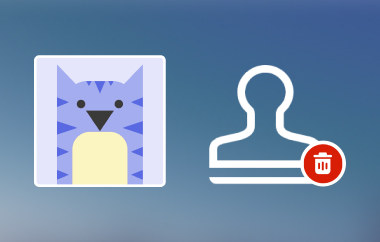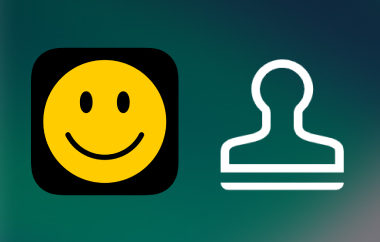Många användare stöter på en vattenstämpel efter att ha exporterat videor från den. Det är sant, särskilt när du har ett gratiskonto, vilket innebär gratisversionen av Kinemaster. Som vi vet har gratisversioner ofta en nackdel. I det här fallet måste du uppgradera till ett pro-konto för att bli av med vattenstämpeln. Vattenstämpeln gör ditt innehåll oprofessionellt och därför inte idealiskt för delning med kunder eller för affärsändamål. Lyckligtvis finns det några lösningar du kan använda för att ta bort vattenstämplar. Utan vidare kommer vi att guida dig genom de senaste teknikerna på hur man tar bort Kinemaster-vattenmärketFör att hjälpa dig producera rena och vattenstämpelfria Kinemaster-videor, läs därför resten av artikeln.
Del 1: Det enklaste sättet att ta bort KineMaster-vattenstämpeln på video
AVAide Video Converter är en enastående applikation som erbjuder ett effektivt sätt att ta bort vattenstämplar från alla videoverktyg. Att radera vattenstämplar med det här programmet kräver inga komplicerade steg eller tekniska färdigheter samtidigt som det bibehåller en utmärkt videokvalitet. Det låter dig välja exakt det område där logotypen visas. Oavsett om Kinemaster-logotypen är i hörnet eller överlagrad på innehållet, raderas den exakt samtidigt som den säkerställer att den intelligent fyller i bakgrunden för att se naturlig ut. Dessutom kan du ta bort flera vattenstämplar eller oönskade objekt i videon, till exempel tidsstämplar, text eller logotyper. Med andra ord garanterar det skarpa, distorsionsfria resultat med hjälp av avancerade algoritmer som smidigt rekonstruerar de borttagna avsnitten. För en högupplöst och ren export efter att vattenstämpeln har tagits bort, kolla in stegen nedan:
Steg 1För att börja, ladda ner appen genom att klicka på Gratis nedladdning knappen som motsvarar din dators operativsystem. Kör installationsprogrammet och starta det på din enhet.

GRATIS NEDLADDNING För Windows 7 eller senare
 Säker nedladdning
Säker nedladdning
GRATIS NEDLADDNING För Mac OS X 10.13 eller senare
 Säker nedladdning
Säker nedladdningSteg 2I den övre menyn väljer du Verktygslåda fliken för att se alla verktyg som programmet erbjuder. Bläddra sedan till Video Watermark Remover alternativet och klicka på det för att öppna det.
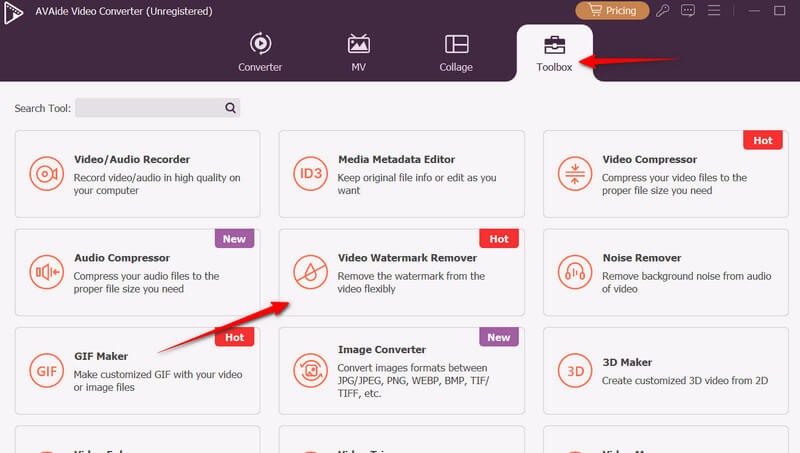
Steg 3Sedan dyker ett nytt fönster upp som visar Plus knappen för att ladda din fil. Klicka på den här knappen och ladda upp din Kinemaster-video.
Steg 4För att ta bort vattenstämpeln, klicka på Lägg till vattenstämpel och ta bort område knappen, så visas rutan för att ta bort vattenstämpeln. Placera alternativet för att ta bort vattenstämpeln i det övre högra hörnet där Kinemaster-logotypen finns. Förhandsgranska videon efteråt. Klicka sedan på Exportera för att spara den slutliga utgången.
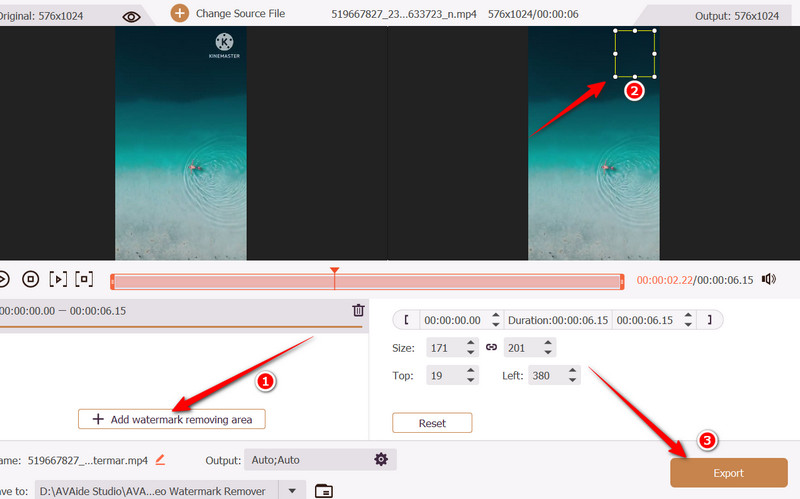
Del 2: Hur man tar bort KineMaster-videovattenstämpel gratis online
För en snabb och online-lösning kan du använda Media.io Watermark Remover för att ta bort Kinemaster-vattenstämpeln från dina videor. Detta webbaserade verktyg möjliggör borttagning av vattenstämplar från flera videor samtidigt. Dessutom har det automatisk borttagning, där verktyget upptäcker vattenstämpeln utan manuellt val, men det kanske bara fungerar på textvattenstämplar. För att lära dig hur du tar bort Kinemaster-vattenstämpeln gratis, kolla in guiden nedan.
Steg 1Öppna din favoritwebbläsare och besök programmets officiella webbplats. Från startsidan klickar du på Ta bort vattenstämpel nu knappen för att ladda upp en video.
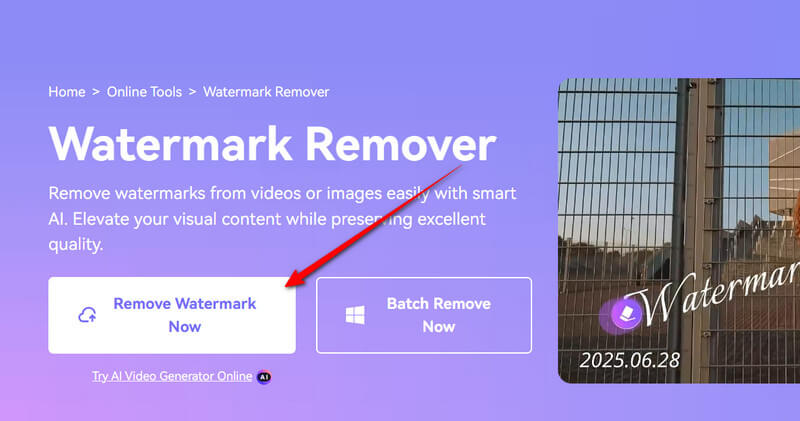
Steg 2När videon har laddats in i programmet klickar du på Lägg till område knappen under Standardmodell fliken i den högra menyn.
Steg 3När verktyget för borttagning av vattenstämpel visas placerar du det på Kinemaster-vattenstämpeln i det övre högra hörnet. För att placera det korrekt justerar du rampunkterna så att de täcker hela logotypen eller Kinemaster.
Steg 4Klicka slutligen på Ta bort objekt nu -knappen och spela upp videon för att förhandsgranska prestandan för vattenstämpelborttagningen.
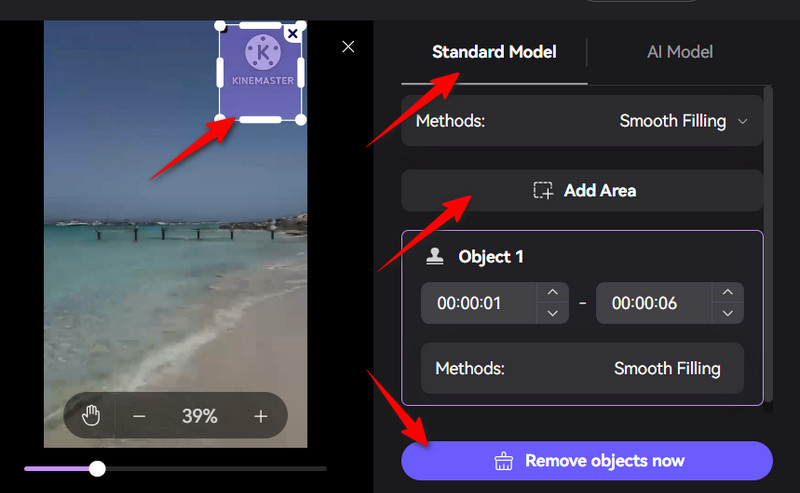
Del 3: Hur man tar bort KineMaster-vattenstämpeln på iOS
iRetouch fungerar på iOS och tar bort objekt, som vattenstämplar, från dina videor med bara några få tryck. Det har ett intuitivt gränssnitt med avancerade redigeringsverktyg som suddgummi för fotoobjekt. Dessutom låter det dig skapa ett meme-vattenmärke med hjälp av dess funktion för klistermärkesvideor. Den här funktionen låter användare lägga till en bild, text eller emoji i en video. Dessutom erbjuder appen användbara handledningar för alla användare. Ämnen inkluderar klonreparation, objektborttagning, klon och färgfyllning. Läs instruktionerna nedan för att lära dig hur du tar bort Kinemaster-vattenstämpeln gratis på iOS.
Steg 1Gå först till App Store och sök efter iRetouch med hjälp av sökfältet. Logotypen är orange och har namnet iRetouch – Photo Video Eraser.
Steg 2På startskärmen trycker du på Video Eraser för att ta bort objekt från videon. Efter det kommer du att uppmanas att ladda upp en video. Välj din Kinemaster-video härifrån. Tryck på Gjort knappen längst nere till höger för att bekräfta den valda videon.
Steg 3Den här gången, placera vattenmärkesborttagaren på logotypen och se till att hela objektet är täckt. Gå till Fler inställningar menyn för att justera utdataformat, videoupplösning och bildfrekvens. Tryck på OK för att spara ändringarna.
Steg 4Förhandsgranska nu videon genom att trycka på uppspelningsknappen. När du är nöjd trycker du på Dela med sig knappen i det övre högra hörnet, följt av Start knappen som kommer att visas.
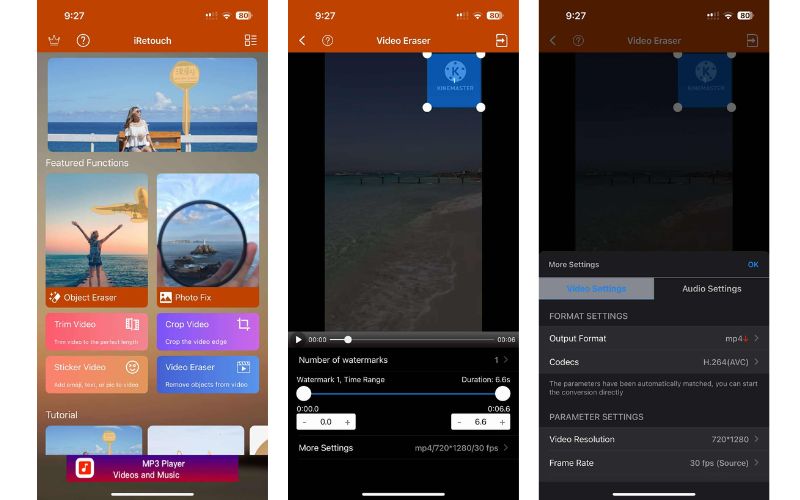
Del 4: Hur man tar bort KineMaster-vattenstämpeln på Android
Om du letar efter ett Android-verktyg som låter dig ta bort vattenstämplar, objekt eller personer från en video bör du överväga Watermark Remover eller Logo Eraser. Det här programmet är utformat för professionella videor, klipp från sociala medier eller vloggar utan att förlora kvalitet. På liknande sätt upptäcker och tar appen automatiskt bort Kinemaster-vattenstämpeln utan krav på manuell redigering. Alternativt levereras den med ett penselverktyg för att exakt markera vattenstämpelområdet för att radera objekt, vilket resulterar i ett rent resultat. Så här tar du bort Kinemaster-vattenstämpeln utan att betala för din mobila enhet:
Steg 1Börja med att ladda ner VidLike-mobilappen från Google Play Store. Tryck på knappen Installera som är kopplad till programmet och starta det på din enhet.
Steg 2På mobilappens startskärm trycker du på Ta bort vattenstämpel alternativet, och du kommer att bli ombedd att ladda upp din videofil. Välj en av de sparade videorna eller din Kinemaster-video från ditt galleri.
Steg 3Den här gången, identifiera logotypen var den är placerad och hur du kommer att täcka den. Använd sedan handen för att dra och täcka logotypen i videons övre högra hörn. Du kommer att se en grön linje i tidslinjen som representerar borttagningsverktygets varaktighet. Dra ut den till där du vill att den ska börja och fortsätt att ta bort vattenstämpeln från videon.
Steg 4Efter det klickar du på Exportera knappen för att spara Kinemaster-videon utan vattenstämpel. Genom att göra det kan du välja en exportupplösning eller storlek. När du har valt en upplösning låter du verktyget arbeta med att ta bort Kinemaster-vattenstämpeln. Så här tar du bort Kinemaster-logotypen från en video med appen.
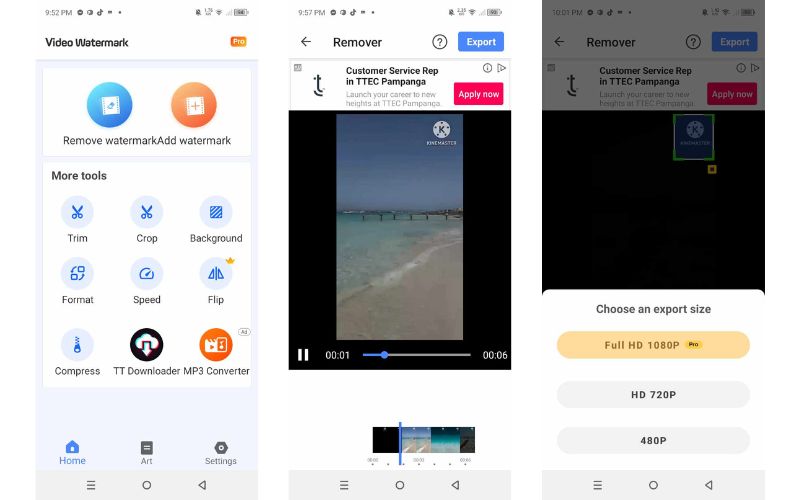
Med hjälp av ovanstående verktyg kan du ta bort oönskade vattenstämplar, objekt eller personer från dina favoritvideor. I huvudsak beskriver det här inlägget de effektiva sätten att ta bort ett vattenstämpel från Kinemaster tillgängligt för Windows-, Mac-, Android- och iOS-enheter. Med skrivbordsverktyg är det enklare och snabbare att ta bort vattenstämplar. Dessutom kan onlineverktyget få jobbet gjort utan att man behöver installera en app. För en mobil lösning finns det verktyg för iOS- och Android-enheter för att få dina vattenstämpelfria videor.
Din kompletta videoverktygslåda som stöder 350+ format för konvertering i förlustfri kvalitet.
Redigera video